Preklapljanje slušalk AirPods med napravami Apple
Ko ste prijavljeni v isti račun Apple v svojih napravah Apple, se vaše slušalke AirPods neopazno povežejo s poljubno napravo, ki jo poslušate (na podprtih slušalkah AirPods).
Če na primer poslušate glasbo v svojem računalniku Mac s slušalkami AirPods in začnete predvajati podkast v iPhonu, slušalke AirPods samodejno preklopijo na iPhone. Vaše slušalke AirPods lahko prav tako samodejno preklopijo na iPhone, ko kličete.
Slušalke AirPods lahko tudi ročno preklopite na drugo napravo.
Ročno preklapljanje slušalk AirPods na drugo napravo
Uporabljajte slušalke AirPods v bližini naprave, na katero želite preklopiti.
Uporabite eno od naslednjih možnosti.
iPhone ali iPad: tapnite ikono slušalk AirPods na zaslonu Predvaja se, na zaklenjenem zaslonu ali v Nadzornem središču, nato izberite slušalke AirPods.
Apple Watch: pritisnite stranski gumb, da odprete Nadzorno središče, tapnite ikono slušalk AirPods na desni strani (morda se boste morali pomakniti navzdol), nato pa izberite slušalke AirPods.
Mac: kliknite
 v menijski vrstici, nato pa izberite svoje slušalke AirPods.
v menijski vrstici, nato pa izberite svoje slušalke AirPods.Apple TV 4K ali Apple TV HD: ko se ime slušalk AirPods prikaže v vaši napravi Apple TV, pritisnite
 na daljincu Apple TV Remote.
na daljincu Apple TV Remote.
Preklopite nazaj v svoj iPhone ali iPad
Če v svoji napravi iPhone ali iPad poslušate zvok in vaše slušalke AirPods preklopijo na drugo napravo, lahko preprosto preklopite nazaj.
Tapnite ![]() v obvestilu »Premaknjeno v« na vrhu zaslona.
v obvestilu »Premaknjeno v« na vrhu zaslona.
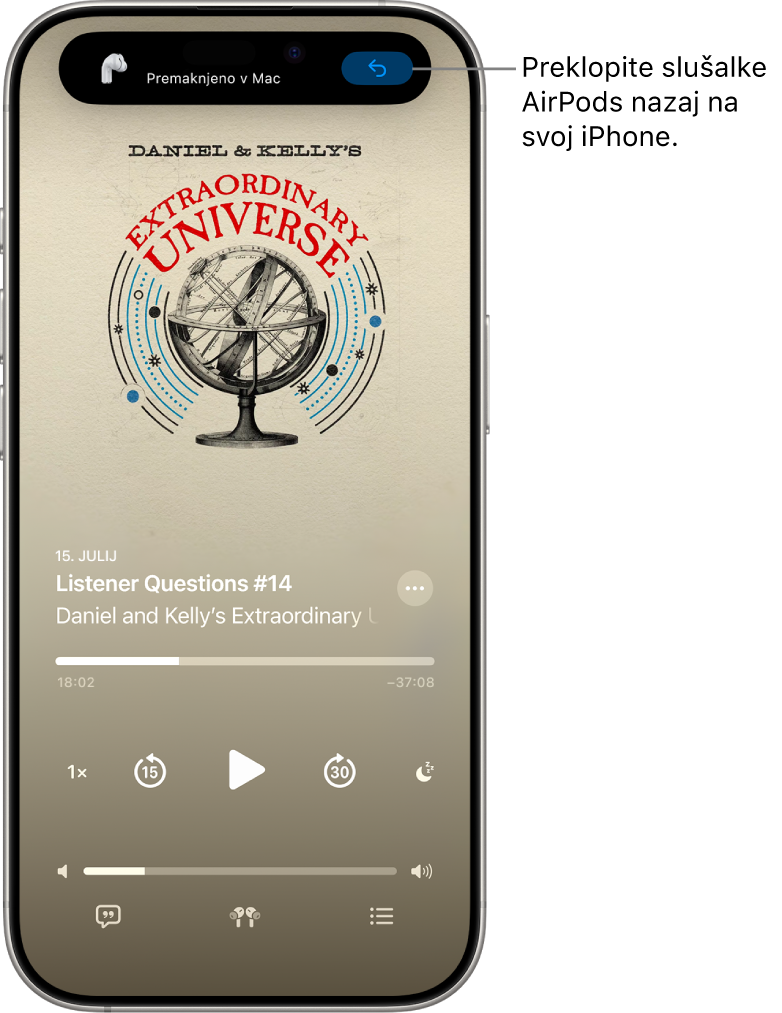
Preprečite, da bi slušalke AirPods samodejno preklopile v vaš iPhone, iPad ali računalnik Mac
Uporabljajte vaše slušalke AirPods in zagotovite, da so povezane z vašo napravo.
Uporabite eno od naslednjih možnosti.
iPhone ali iPad: odprite aplikacijo Nastavitve
 , nato tapnite ime vaših slušalk AirPods v zgornjem delu zaslona. Tapnite možnost Povezovanje s tem [napravo], nato tapnite možnost Če je bila zadnja povezana naprava ta [naprava].
, nato tapnite ime vaših slušalk AirPods v zgornjem delu zaslona. Tapnite možnost Povezovanje s tem [napravo], nato tapnite možnost Če je bila zadnja povezana naprava ta [naprava].Mac: odprite aplikacijo Nastavitve sistema
 , nato pa kliknite ime vaših slušalk AirPods v stranski vrstici. Pod možnostjo Povezovanje s tem Macom izberite možnost Če je bila zadnja povezana naprava ta Mac.
, nato pa kliknite ime vaših slušalk AirPods v stranski vrstici. Pod možnostjo Povezovanje s tem Macom izberite možnost Če je bila zadnja povezana naprava ta Mac.
V nekaterih primerih boste na zaslonu računalnika Mac prejeli obvestilo o vaših slušalkah AirPods. Kliknite gumb Poveži, s čimer potrdite, da želite svoje slušalke AirPods preklopiti na računalnik Mac ali ohraniti povezavo z njim.
Preprečite samodejni preklop slušalk AirPods na druge naprave za predvajanje
Zvok lahko ohranite v slušalkah AirPods, ko se iPhone poveže z napravami za predvajanje, kot so avtomobili ali zvočniki, na primer, če morate telefonski pogovor ohraniti zaseben v avtomobilu.
Odprite aplikacijo Nastavitve
 v iPhonu ali iPadu.
v iPhonu ali iPadu.Tapnite Splošno, tapnite AirPlay in enovitost, nato pa vklopite Obdrži zvočno vsebino v slušalkah.
V nekaterih primerih se na vrhu zaslona iPhona prikaže pasica, ki vas vpraša, ali želite preklopiti zvok na drug vir. Ko je vklopljena možnost Obdrži zvočno vsebino v slušalkah, kliknite ![]() za ročni prenos zvoka v drugo napravo za predvajanje. Ko je možnost Obdrži zvočno vsebino v slušalkah izklopljena, kliknite
za ročni prenos zvoka v drugo napravo za predvajanje. Ko je možnost Obdrži zvočno vsebino v slušalkah izklopljena, kliknite ![]() , da zvok preklopite nazaj v slušalke AirPods.
, da zvok preklopite nazaj v slušalke AirPods.